Ինչպե՞ս զտել տվյալները ՝ Excel- ում պարունակելով աստղանիշ կամ այլ հատուկ նիշեր:
Ինչպես գիտենք, տվյալների զտման ժամանակ ցանկացած նիշ կանգնելու համար մենք օգտագործում ենք աստղանիշի դիմակ, բայց ինչպե՞ս կարող եք անել, եթե ցանկանում եք զտել աստղանիշի դիմակ պարունակող տվյալները: Այժմ այս հոդվածը ներկայացնում է տվյալների զտման մեթոդը, եթե պարունակում է աստղանիշ կամ այլ հատուկ նիշեր Excel- ում
Dataտեք տվյալները ըստ sterտիչի աստղանիշով կամ այլ խորհրդանիշով
Super Filter- ի միջոցով զտեք տվյալները ըստ հատուկ խորհրդանիշի![]()
Dataտեք տվյալները ըստ sterտիչի աստղանիշով կամ այլ խորհրդանիշով
Ենթադրենք, որ դուք ունեք տվյալների մի շարք, ինչպես ցույց է տրված ստորև նշված էկրանի նկարը, և ցանկանում եք զտել այն համարները, որոնք պարունակում են աստղանիշ TelePhone սյունակում, խնդրում ենք հետևել քայլ առ քայլ.
1. Ընտրեք տվյալների տիրույթը, որը ցանկանում եք զտել, և կտտացրեք Ամսաթիվ > ֆիլտր, Տեսեք,
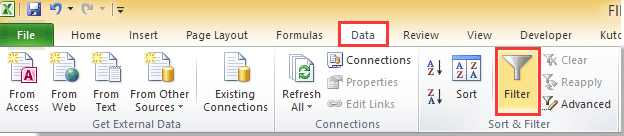
2. Այնուհետեւ կտտացրեք Terտիչ սլաք սյունակի վրա, որով ցանկանում եք զտել ՝ համատեքստային ընտրացանկը ցույց տալու համար և կտտացրեք Թվային զտիչներ (տեքստային զտիչներ) > Պատվերով զտիչ, Տեսեք,

3. Մեջ Անհատականացված AutoFilter երկխոսություն, ընտրեք պարունակում առաջին բացվող ցուցակից և մուտքագրել աստղանիշի դիմակ ~* մտնել հաջորդ տեքստի վանդակում: Տեսեք,

4: սեղմեք OK, Այժմ դուք կարող եք տեսնել միայն պարունակվող տվյալները * զտված է Տեսեք էկրանի նկարը.

Եթե ցանկանում եք զտել տվյալները `պարունակելով այլ հատուկ նիշեր, ինչպիսիք են հարցի դիմակը ?, պարզապես անհրաժեշտ է մուտքագրել ~? մեջ տեքստի վանդակում Անհատականացված AutoFilter երկխոսություն և կտտացրեք OK, Տեսեք սքրինշոթերը.



Super Filter- ի միջոցով զտեք տվյալները ըստ հատուկ խորհրդանիշի
Փաստորեն, եթե տեղադրել եք Excel- ի համար նախատեսված գործիքներ - Excel- ի հավելյալ գործիքի գործիք, որը կարող եք նաև օգտագործել այն Սուպեր զտիչ հատկություն ՝ աստղանիշի խորհրդանիշով տվյալները զտելու համար:
Դուք կարող եք անվճար տեղադրեք Kutools Excel- ի համար եւ փորձեք Սուպեր զտիչ հետևյալ հետևյալ քայլերին.
| Excel- ի համար նախատեսված գործիքներ, ավելի քան 300 հարմար գործառույթներ, ավելի հեշտացնում է ձեր գործերը: |
Տեղադրելուց հետո Excel- ի համար նախատեսված գործիքներ, խնդրում ենք վարվել ինչպես ստորև ՝(Անվճար ներբեռնեք Kutools- ի համար Excel- ը հիմա!)
1: սեղմեք Kutools Plus> Սուպեր զտիչ, Տեսեք,

2. Բռնում Սուպեր զտիչ վահանակ, սեղմեք  տվյալների տիրույթ ընտրելու և ստուգելու համար Նշված վանդակը ՝ միջակայքը շտկելու համար: Տեսեք,
տվյալների տիրույթ ընտրելու և ստուգելու համար Նշված վանդակը ՝ միջակայքը շտկելու համար: Տեսեք,
ԱկնարկԴուք կարող եք չափափոխել և տեղափոխել պատուհանը ՝ քարշ տալով պատուհանի սահմանը:

3. Ապա մկնիկը տեղափոխեք հենց առաջինը ԵՎ ընդգծում ցույց տալու համար կտտացրեք ներքևում ՝ չափանիշների տեքստային տուփերը ցույց տալու համար: Տեսեք,

4. Առաջին բացվող ցուցակում ընտրեք այն սյունակը, որով ցանկանում եք զտել, իսկ երկրորդ ցուցակում `ընտրեք Տեքստեւ ընտրեք Պարունակում է երրորդ բացվող ցուցակում, ապա մուտքագրեք ~* (աստղանիշի խորհրդանիշը) վերջին տեքստի վանդակում: Տեսեք,

5. Այնուհետեւ կտտացրեք ֆիլտր պատուհանի ներքևում, ապա աստղանիշով տվյալները զտվում են:


Եթե ցանկանում եք զտել այլ հատուկ խորհրդանիշ, ինչպես, օրինակ ?, անհրաժեշտ է մուտքագրել ~? Դեպի վերջին տեքստի վանդակը Պարունակում է, Տեսեք,

The Սուպեր զտիչ Excel- ի համար Kutools- ի հզոր առանձնահատկություններից մեկն է, հետ Excel- ի համար նախատեսված գործիքներ, Դուք կարող եք միաձուլել բազմաթիվ աշխատանքային թերթ կամ աշխատանքային գրքույկներ, խմբաքանակի ներդիրի վանդակը և կամընտիր կոճակը, բաժանել տվյալները տողերով և այլն: Excel- ի համար անվճար տեղադրեք Kutools փորձելու համար, ինչը հեշտացնում է ձեր Excel- ի աշխատանքը:
Filտիչ ըստ աստղանիշի
Super Filter օգտակար ծառայության միջոցով կարող եք կարգավորել նաև հետևյալը.
Filտեք Excel- ում բազմաթիվ չափանիշներով կամ վայրի քարտերով
Filտեք ըստ Excel- ի ենթաշարքերի
Գրասենյակի արտադրողականության լավագույն գործիքները
Լրացրեք ձեր Excel-ի հմտությունները Kutools-ի հետ Excel-ի համար և փորձեք արդյունավետությունը, ինչպես երբեք: Kutools-ը Excel-ի համար առաջարկում է ավելի քան 300 առաջադեմ առանձնահատկություններ՝ արտադրողականությունը բարձրացնելու և ժամանակ խնայելու համար: Սեղմեք այստեղ՝ Ձեզ ամենաշատ անհրաժեշտ հատկանիշը ստանալու համար...

Office Tab- ը Tabbed ինտերֆեյսը բերում է Office, և ձեր աշխատանքը շատ ավելի դյուրին դարձրեք
- Միացնել ներդիրներով խմբագրումը և ընթերցումը Word, Excel, PowerPoint- ով, Հրատարակիչ, Access, Visio և Project:
- Բացեք և ստեղծեք բազմաթիվ փաստաթղթեր նույն պատուհանի նոր ներդիրներում, այլ ոչ թե նոր պատուհաններում:
- Բարձրացնում է ձեր արտադրողականությունը 50%-ով և նվազեցնում մկնիկի հարյուրավոր սեղմումները ձեզ համար ամեն օր:
